İzin ayarları üçüncü parti yönetim araçları ile yapılabilir.
- Active Directory izinleri, Active Directory'deki dosyalara, klasörlere ve işlevlere erişmek ve bunları değiştirmek için ne kadar ayrıcalığa sahip olduğunuzu belirler.
- Yöneticiler, Grup İlkesi Yönetim Konsolu aracılığıyla Active Directory'de izinler ayarlayabilir.
- Active Directory izinleriyle ilgilenmek için Active Directory yönetimi üçüncü taraf araçlarını da kullanabilirsiniz.
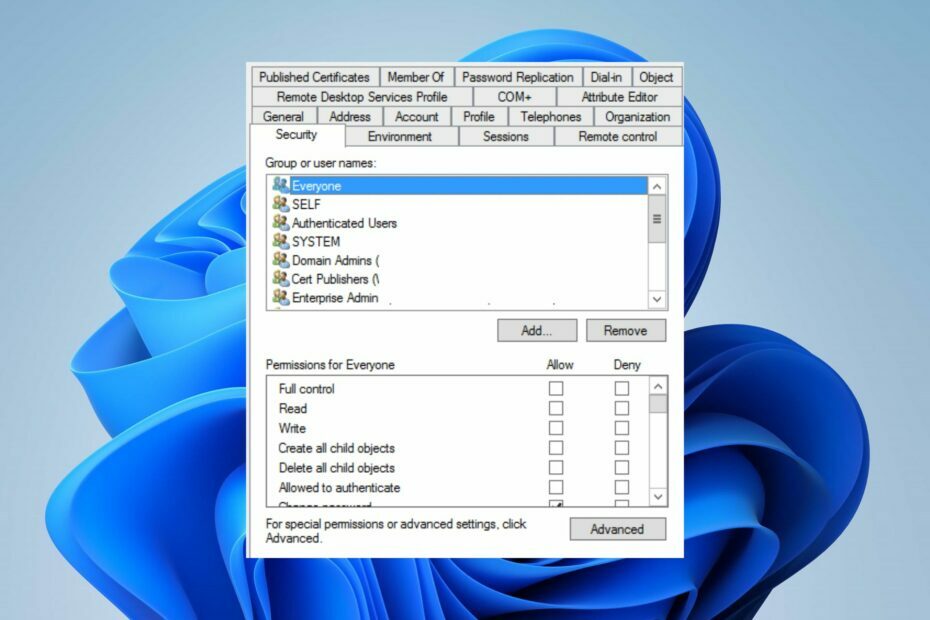
- Tek seferde birden çok kullanıcı hesabı oluşturun
- CSV dosyası içe aktarmayı kullanarak birden çok kullanıcının özniteliklerini aynı anda değiştirin
- Kullanıcıları etkinleştirin veya devre dışı bırakın ve kullanıcıların hesap sona erme tarihlerini toplu olarak ayarlayın
- Tek veya birden çok kullanıcının şifrelerini değiştirme
Tüm Active Directory (AD) süreçlerini ve iş akışlarını tek bir araçla yönetin!
Active Directory, uzak bilgisayarları Yönetici erişimine sahip kullanıcılar tarafından yönetmek ve kullanıcılara izinler vermek için kullanılan bir araçtır. İzne sahip kullanıcıların, diğer kullanıcılar için izin verilmeyen ayrıcalıklara erişmesine izin verir. Bu nedenle, sizi Active Directory kullanıcılarında izinleri nasıl ayarlayacağınız konusunda yönlendireceğiz.
Ayrıca ilgili yazımızı da okuyabilirsiniz. Active Directory'de bulunan aynı ada sahip bir hesap ve nasıl düzeltilir?
Active Directory'deki izinler nelerdir?
Active Directory'yi kullanma ve değişiklik yapma erişimi, kendilerine erişmelerine izin veren ayrıcalıklara sahip belirli kişilerle sınırlıdır. Bu erişim ayrıcalıkları, Active Directory'de kullanıcılara veya gruplara nesnelerle etkileşime girmelerine izin veren izinlerdir.
Ayrıca, Active Directory'de Standart ve Özel izin türleri vardır. Standart izin, kullanıcıların okumasına, yazmasına ve tam kontrole sahip olmasına olanak tanır.
Ek olarak, özel izinler, kullanıcının nesne izinlerini veya sahiplerini değiştirmesine, ayarları değiştirmesine vb. izin verir. hakkında kılavuzumuzu kontrol edin. Active Directory için en iyi uygulamalar şimdi başvurmak için
Active Directory'de kullanıcılar için izinleri nasıl ayarlarım?
1. Grup İlkesi Yönetim Konsolu'nu (GPMC) kullanın
- Basmak pencereler + R açmak için anahtar Koşmak iletişim kutusu, yazın gpmc.mscve tıklayın TAMAM açmak için Grup İlkesi Yönetimi konsol.
- üzerine sağ tıklayın Grup İlkesi Nesneleri simgesini seçin ve Yeni açılır listeden
- a girişi İsim, yı kur Kaynak Başlangıç GPO'su seçeneği olarak hiçbirive tıklayın TAMAM.

- Yeni GPO'ya sağ tıklayın ve seçin GPO'yu düzenle açılır listeden
- Üzerinde Grup İlkesi Yönetimi Düzenleyicisi penceresinde aşağıdaki yola gidin:
Bilgisayar Yapılandırması\Windows Ayarları\Güvenlik Ayarları\ - sağ tıklayın Dosya sistemi, ardından seçin Dosya Ekle açılır listeden
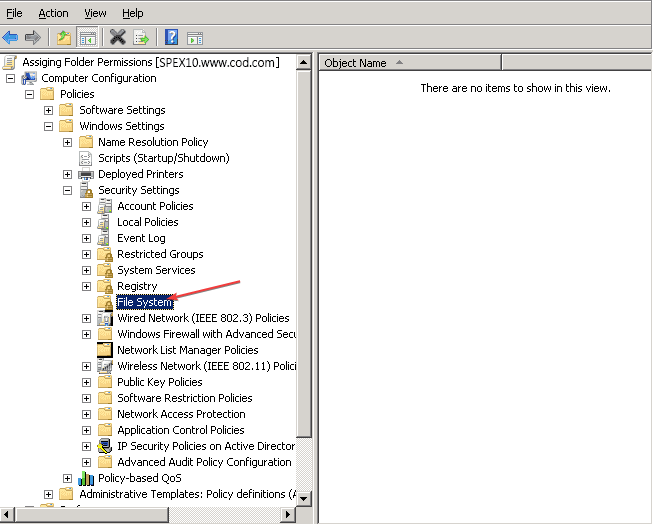
- İzin atamak istediğiniz klasörü bulun ve tıklayın, ardından TAMAM.
- Üzerinde Veritabanı Güvenliği sayfa, tıklayın Gelişmiş düğme.
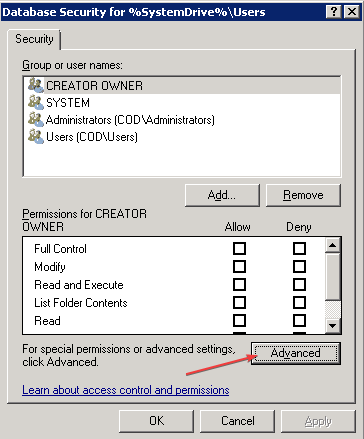
- İçinde İzinler sekme, tıklayın Eklemek yeni bir kullanıcı oluşturmak ve ona izin atamak için, izin atamak istediğiniz mevcut bir kullanıcıyı seçin ve tuşuna basın. Düzenlemek.

- Üzerinde Kullanıcılar için İzin Girişi penceresinde, seçebileceğiniz izinlerin listesini görüntüleyin ve ardından aşağıdakiler için kutuyu işaretleyin: Bir İzne Karşı İzin Ver veya Reddet.
- karşı açılır düğmeyi tıklayın. Uygula seçeneğini belirleyin, ardından izinleri nereye uygulamak istediğinizi seçin.
- Basmak TAMAMizin ayarlarını kaydetmek için.
Yukarıdaki adımlar, seçilen ayrıcalıkları kullanıcıya atayacak ve izin istemeden seçilen klasöre veya kimlik bilgilerine erişime izin verecektir.
2. Temsil Edilmiş Kimlik Doğrulaması için İzinleri Ayarlama
NOT
Bu çözüm, Windows Server'ın Active Directory'sinde uygulanır.
- Basmak pencereler + R açmak için anahtar Koşmak iletişim kutusu, yazın dsa.msc, ardından basın TAMAM açmak için Aktif Dizin kulanıcıları ve bilgisayarları.

- sağ tıklayın kullanıcı, grup veya kuruluş birimi (OU) yetki vermek için, ardından Delege Kontrolü düğme.
- Tıklamak Sonraki üzerinde Kontrol sihirbazının delegasyonu ve tıklayın Eklemek.

- Üzerinde Kullanıcıları Seçin, Bilgisayarlar veya Gruplar iletişim kutusunda, temsilci kimlik doğrulamasını yapılandırmak için izin vermek istediğiniz kullanıcı adını veya grup adını girin.
- Tıklamak Adları Kontrol Et kullanıcının veya grubun Active Directory'de oluşturulduğunu doğrulamak için tıklayın TAMAM, ardından Sonraki düğme.
- seçin Aşağıdaki ortak görevleri devredin seçeneğini belirleyin, ardından Kullanıcı şifrelerini sıfırlayın ve şifreyi zorlayın sonraki oturum açma seçeneğinde değiştirin.

- Tıklamak Sonraki, ardından tıklayın Sona ermek.
- Değiştirilen kullanıcıya veya gruba sağ tıklayın ve seçin Özellikler açılır listeden
- seçin Güvenlik sekmesini ve ardından Gelişmiş.
- Tıkla Eklemek üzerindeki düğme Gelişmiş Güvenlik Ayarları.
- Üzerinde İzin Girişi sihirbaz, tıklayın Bir müdür seçin, sıfırlama izni verilen kullanıcı adını veya grup adını girin ve ardından TAMAM.
- Seçme Alt Kullanıcı nesneleri üzerinde geçerlidir kullanıcı hesabı için izin verilen izinlerin listesini göstermek için alana.
- Aşağı kaydırın, etkinleştirin Lokavt süresini oku, Ve LockoutTime yaz, ardından tıklayın TAMAM.

- Tıklamak TAMAM Kurulumu sonlandırmak için
Yukarıdaki adımlar, kullanıcı hesabına yönetim dizindeki tüm kullanıcı nesnelerinin parolalarını değiştirme izni verir.
Uzman ipucu:
SPONSORLU
Özellikle bozuk depolar veya eksik Windows dosyaları söz konusu olduğunda, bazı bilgisayar sorunlarının üstesinden gelmek zordur. Bir hatayı düzeltmekte sorun yaşıyorsanız, sisteminiz kısmen bozuk olabilir.
Makinenizi tarayacak ve hatanın ne olduğunu belirleyecek bir araç olan Restoro'yu kurmanızı öneririz.
buraya tıklayın indirmek ve onarmaya başlamak için.
Rehberimizi okuyun Active Directory kullanıcılarının ve bilgisayarlarının etkinleştirilmesi Windows 11'de 1. adımla erişemiyorsanız.
- Net Helpmsg 2186: Hizmet Yanıt Vermiyor [Düzeltme]
- Bir Kısayol Tuşu/Kısayol Tuşu ile GPU'nuzu Hızlıca Sıfırlama
- Windows 11'de C ve D Sürücüsünü Birleştirme: 3 Adımda Nasıl Yapılır?
- Windows 11'de Silinmiş Yapışkan Notlar Nasıl Kurtarılır
- Giriş yap ADManager Plus.
- Şu yöne rotayı ayarla reklam yönetimi, seçme Dosya Sunucusu Yönetimi, ardından üzerine tıklayın NTFS izinlerini değiştirin.
- Bir kullanıcının veya grubun erişmesini sağlamak istediğiniz klasörleri seçin.

- Gitmek hesaplar sekmesine gidin ve klasöre erişim izni vermek istediğiniz kullanıcıları veya grupları seçin.
- Tıkla Değiştir izin değişikliklerini kaydetmek için düğmesine basın.
Yöneticiler, Active Directory'deki nesnelere yetki devrini yönetmek için üçüncü taraf Active Directory yönetim araçlarını kullanabilir.
Üçüncü taraf bir Active Directory izin yönetimi aracı için en iyi önerimiz şudur: ManageEngine ADManager Plus.
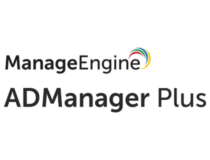
ADManager Plus
Her şeyi kolaylaştıran eksiksiz bir çözümle tüm uç noktalarınızı ve izinlerini yönetin!
Rehberimizin, Active Directory kullanıcılarında izinlerin nasıl ayarlanacağı konusunda size kapsamlı bilgiler sunmuş olduğunu umuyoruz.
Ayrıca, kontrol edebilirsiniz Windows Server'da Active Directory nasıl kurulur? zaten kurulu değilse.
Ayrıca, ayrıntılı bir rehberimiz var. Windows Sunucularında baskın bir denetleyici nasıl indirilir basit bir şekilde.
Sonuç olarak, Active Directory'de izinleri ayarlamanın en iyi yolları bunlardır. Başka sorularınız veya önerileriniz varsa, lütfen yorumlar bölümünü kullanın.
Hâlâ sorun mu yaşıyorsunuz? Bunları bu araçla düzeltin:
SPONSORLU
Yukarıdaki öneriler sorununuzu çözmediyse, bilgisayarınızda daha derin Windows sorunları olabilir. Öneririz bu PC Onarım aracını indirme (TrustPilot.com'da Harika olarak derecelendirildi) bunları kolayca ele almak için. Kurulumdan sonra, sadece tıklayın Taramayı Başlat düğmesine ve ardından düğmesine basın Hepsini tamir et.

![Olay Kimliği 4660: Bir Nesne Silindi [Düzeltme]](/f/2d08fe581c948b3716f1f24642958925.png?width=300&height=460)
